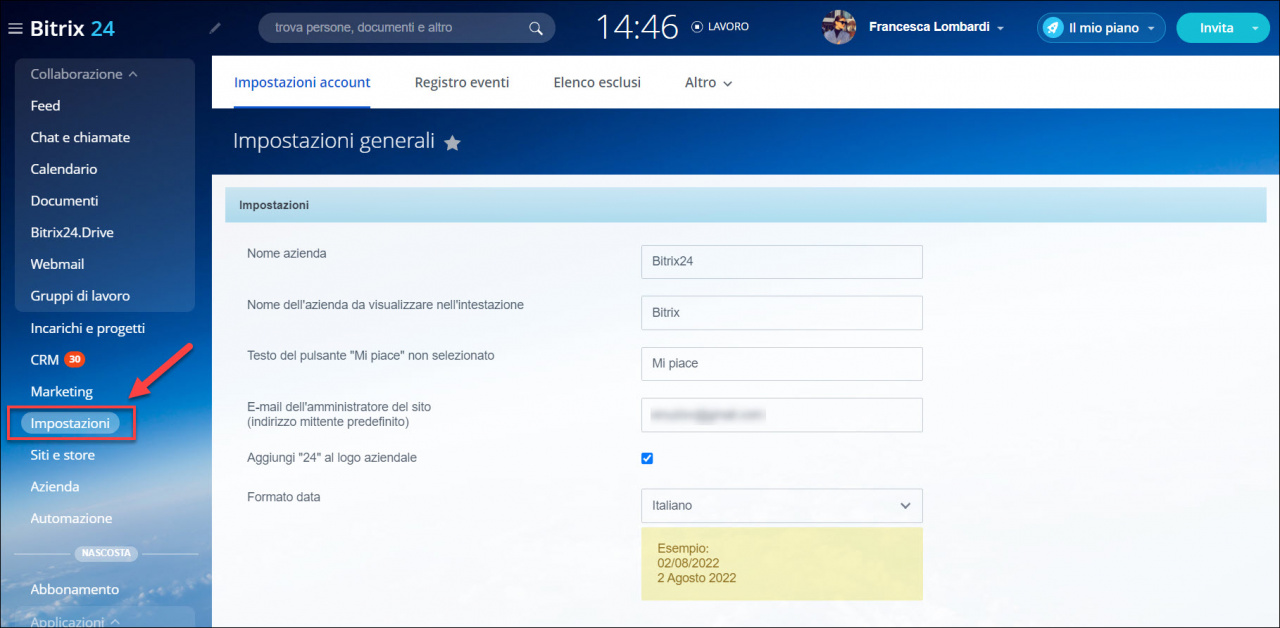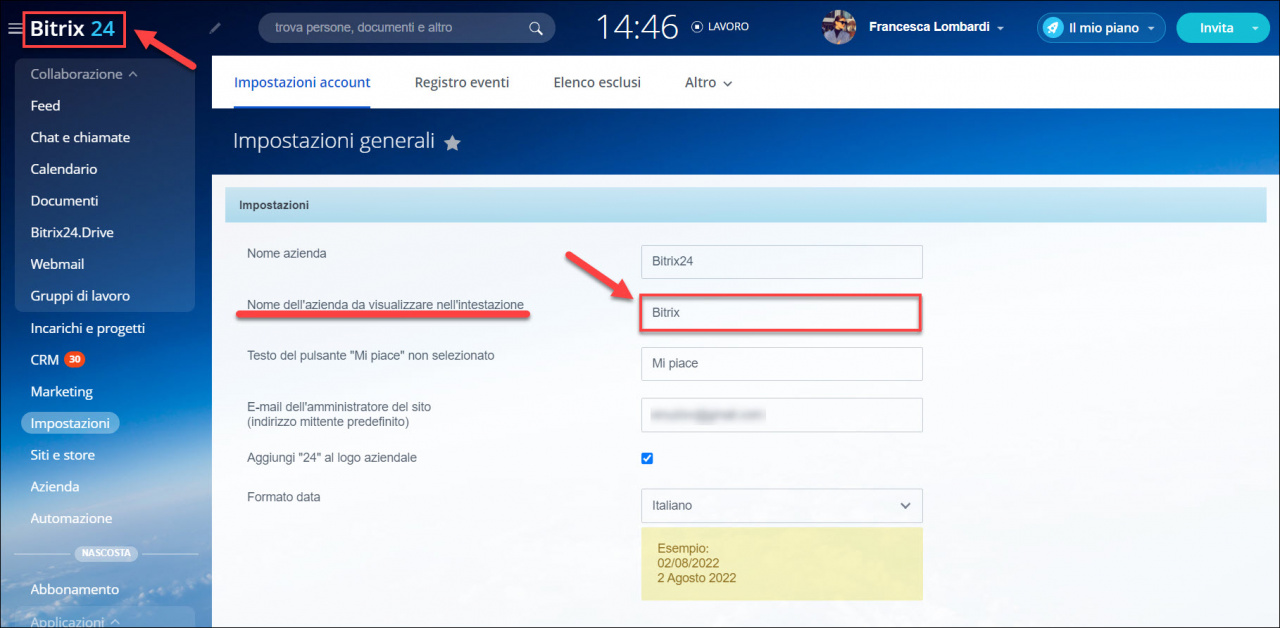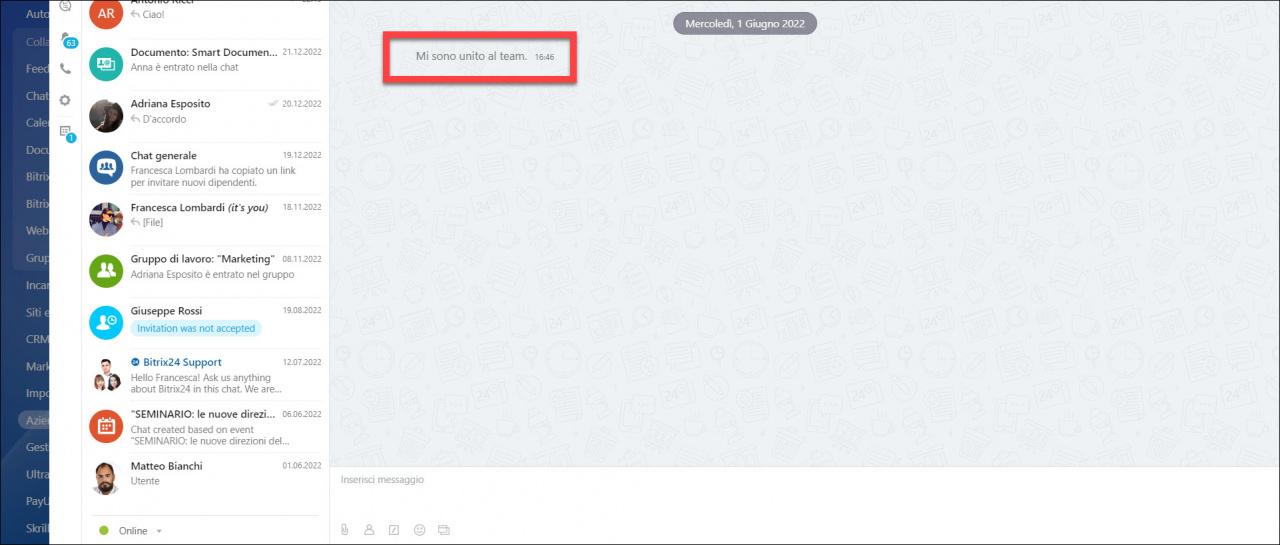Se vuoi che il tuo Bitrix24 si adatti il più possibile alla tua azienda, impiegherai solamente 5 minuti per configurarlo. Dopodiché, sarà ancora più comodo lavorare.
Puoi personalizzare il tuo Bitrix24 nella sezione Impostazioni.
Impostazioni
Qui puoi configurare le impostazioni generali.
- Cambia il tuo nome azienda e Nome dell'azienda da visualizzare nell'intestazione che viene mostrato nell'angolo in alto a sinistra.
- Testo del pulsante "Mi piace" non selezionato - questo testo viene visualizzato invece di "Mi piace".
- E-mail dell'amministratore del sito (indirizzo mittente predefinito) - questo indirizzo e-mail viene utilizzato come mittente predefinito fino a quando non si modificano le impostazioni.
- Aggiungi "24" al logo aziendale - disabilita questa opzione se non vuoi avere "24" nell'angolo in alto a sinistra. Questa opzione è disponibile solo per gli abbonati ai piani Standard e Professional.
Trova maggiori informazioni nella pagina Piani e prezzi di Bitrix24.
- Formato data, formato ora e formato nome - seleziona come verranno visualizzate le informazioni corrispondenti.
- Primo giorno della settimana - la settimana lavorativa inizia con questo giorno nei calendari.
- Parametri orari di lavoro - specifica l'orario di ufficio.
- Giorni festivi - specificare i giorni festivi. È importante quando si pianificano gli incarichi e si lavora con i calendari.
- Weekend e giorni festivi - ogni paese ha i propri giorni festivi, quindi qui è possibile aggiungere giorni festivi o eliminare quelli esistenti se non sono necessari. Inserisci le date senza spazi e separale con virgole.
- Formato numero di telefono: Paese predefinito.
- Tipo di organizzazione - puoi selezionare come desideri che gli utenti dell'account vengano indirizzati in alcune voci di menu, titoli, messaggi, ecc. Ci sono 2 opzioni tra cui scegliere: azienda e dipendenti, organizzazione e utenti.
- Mostra dipendenti licenziati.
- Visualizza documenti usando - seleziona il servizio che desideri utilizzare per visualizzare i tuoi documenti.
- Consenti agli utenti coinvolti di modificare i documenti... - l'amministratore può abilitare l'opzione per tutti gli utenti dell'account di modificare i documenti allegati a messaggi, incarichi, ecc.
- Connetti automaticamente Unità di gruppo quando l'utente si unisce al gruppo - abilita questa opzione per connettere automaticamente l'unità del gruppo di lavoro all'unità personale del nuovo utente del gruppo di lavoro.
- Genera automaticamente file PDF e JPG per documenti - viene creata un'anteprima e Media Player è attivato per funzionare con file PDF e JPG nell'account. Questa opzione consente di farlo.
- Genera automaticamente file MP4 e JPG per i supporti video - stessa opzione di sopra ma per i file video.
- Converti il file non appena è aperto - questa opzione si riferisce ai vecchi documenti che sono stati aggiunti all'account molto tempo fa e per cui non è stata creata un'anteprima usando le opzioni sopra. Se questa opzione è attivata, il file verrà convertito all'apertura in modo che possa essere visualizzato sul lettore multimediale e mostrato in anteprima la volta successiva.
- Max. elementi in cronologia documenti - se viene superato il limite specificato, gli elementi precedenti vengono eliminati automaticamente.
Ulteriori informazioni sulla cronologia documenti nell'articolo - Cronologia revisioni file.
- Consenti link pubblici - consente di lavorare con i link pubblici nel tuo account.
- Consenti blocco documento - quando questa opzione è abilitata, è possibile bloccare il documento in modo che solo una persona alla volta possa modificarlo.
- Consenti "Tutti gli utenti" come opzione nel Flusso attività - per impostazione predefinita, tutti gli utenti possono pubblicare messaggi su "Tutti gli utenti" nel flusso attività. Qui puoi disabilitare questa opzione o selezionare gli utenti che possono inviare tali messaggi.
- Utilizza "Tutti gli utenti" come destinatario predefinito - per impostazione predefinita, "tutti gli utenti" sono specificati come destinatari dei messaggi nel flusso attività. Qui puoi disabilitare questa opzione.
- Consenti agli utenti di inviare messaggi alla Chat generale - qui puoi disabilitare questa opzione o selezionare gli utenti che possono inviare messaggi alla Chat generale.
- Notifica di nuovi assunti nella chat generale.
- Notifica del licenziamento di un dipendente/utente nella chat generale.
- Abilita link multimediali elaborati - questa opzione mostrerà in anteprima i link inseriti nei messaggi e nei commenti. Questo funziona sia con i link esterni che con i link interni agli incarichi, ai lead, ecc.
- Consenti registrazione rapida - se questa opzione è abilitata, qualsiasi utente Bitrix24.Network può registrarsi su qualsiasi account Bitrix24 (se conosce il nome dell'account). Tuttavia, è comunque richiesta la conferma dell'amministratore dell'account.
- Raccogli i dati di geolocalizzazione dei dispositivi elettronici degli utenti dell'account Bitrix24 - se questa opzione è abilitata, Bitrix24 raccoglierà i dati di geolocalizzazione degli utenti. Utilizzato per il corretto funzionamento dell'applicazione mobile.
- Consenti agli utenti del mio Bitrix24 di comunicare nella rete globale Bitrix24 - tutti gli utenti di diversi account Bitrix24 possono comunicare tra loro e possono anche creare incarichi reciprocamente.
Conformità GDPR
Poiché Bitrix24 ha molti clienti nell'Unione Europea, seguiamo le regole di conformità al GDPR e manteniamo la sezione GDRP sul nostro sito web. Ottieni la tua copia firmata digitalmente dell'Accordo sul trattamento dei dati e stampa l'accordo. Questa è la copia dell'accordo per l'utente.
A nostra volta, abbiamo necessità di ricevere copia dell'accordo con firma elettronica dell'utente. Il documento può essere firmato nelle impostazioni dell'account. L'accordo entra in vigore nel momento in cui l'amministratore dell'account Bitrix24 fornisce tutte le informazioni necessarie tra le impostazioni dell'account (nella sezione di conformità GDPR) relative alle nostra modalità di conservazione dei dati.
Impostazioni di sicurezza
In questa sezione, puoi rendere obbligatoria l'autorizzazione in due passaggi per tutti gli utenti e Specificare il periodo di tempo entro il quale tutti i dipendenti dovranno abilitare l'autenticazione in due passaggi.
ServiziIn questa sezione, puoi disabilitare alcuni strumenti Bitrix24 se non vengono utilizzati nella tua azienda.
Restrizioni IP
Qui è possibile selezionare utenti o interi reparti per i quali è consentito l'accesso solo da indirizzi IP specifici.
Impostazioni origine indirizzo e posizione
Qui puoi scegliere il provider di mappe che desideri. Come impostazione predefinita, Bitrix24 utilizza le mappe di OpenStreetMap, ma è possibile collegare anche Google Maps.
Per lavorare con le mappe, bisogna avere una chiave API di Google. Se non ce l'hai ancora, puoi ottenere la chiave sul lato del servizio.
Logo aziendale
Puoi caricare il logo dell'azienda, che apparirà nell'angolo in alto a sinistra del tuo account invece del cartello "Bitrix24".